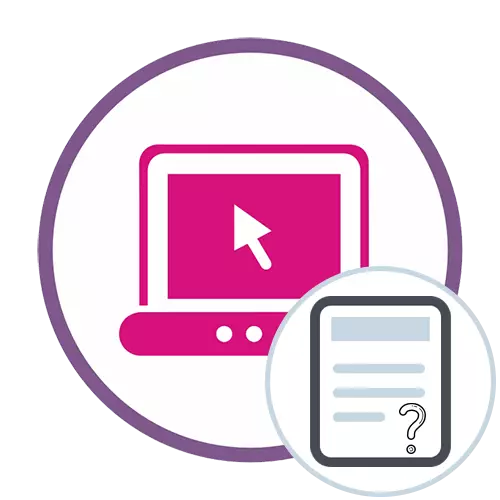
1-әдіс: файл ашық
Ашық файл деп аталатын онлайн-қызмет файл пішімін ғана емес, сонымен бірге ол туралы көбірек ақпарат алу үшін, соның ішінде белгілі бір салаларда қалай қолданылатынын білуге мүмкіндік береді. Бұл құралдының тағы бір артықшылығы - бұл тек нысанның алғашқы 25 байтын жүктейді, сондықтан оны өңдеу процесі қай көлемде файл бар.
Интернеттегі қызметті ашық файлға өтіңіз
- «Файлды таңдау» батырмасын басыңыз немесе оны бірден таңдалған аймаққа сүйреңіз.
- «Зерттеуші» терезесінде оны сайттан ашу үшін компьютерде орналасқан нысанды табыңыз.
- Бірден сіз тексеру нәтижелерімен таныса аласыз. Кейбір жолдарда сіз толық файл атауын, оның кеңейтімін, Hex Type Healder және деректер түрін білесіз. Бұл ақпарат осы элементтің не болатынын анықтау үшін жеткілікті болуы керек.
- Сонымен қатар, төмендегі форматтарға назар аударыңыз. Сонымен, сіз файлдың осы түрін белгілі бір бағдарламаларда және амалдық жүйелерде қалай қолдануға болатынын білесіз.
- Қойындыға көтеріліп, басқа элементтерді талдауға барғыңыз келсе, «Файлдарды таңдау» түймесін қайтадан басыңыз.
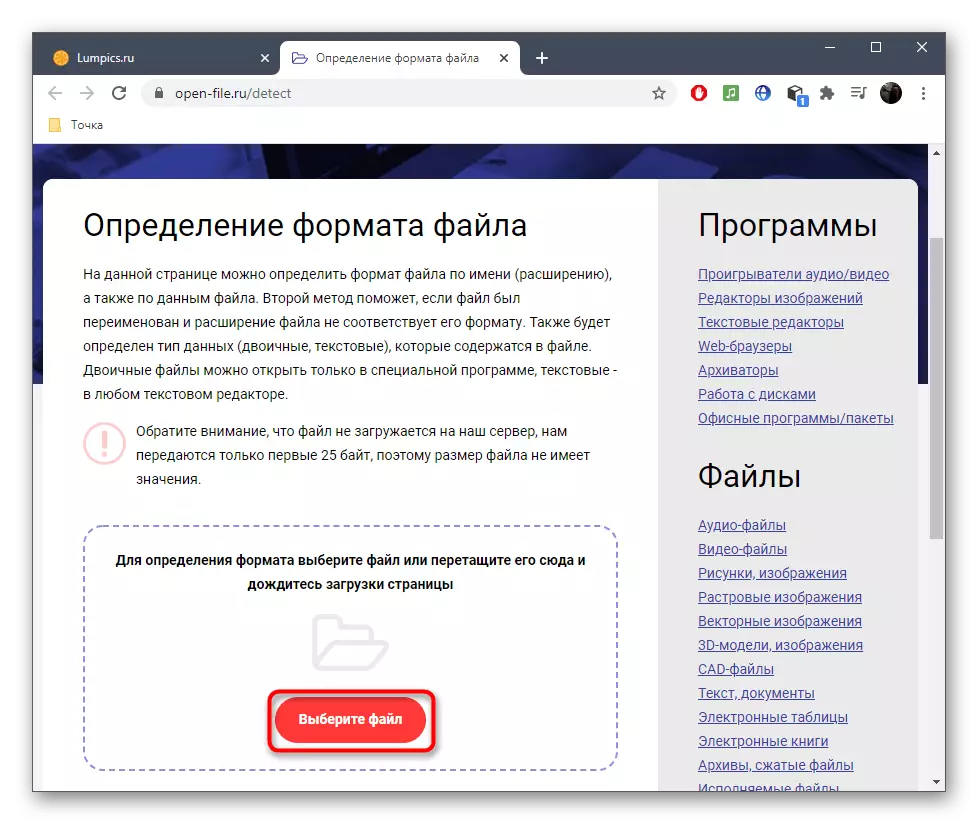
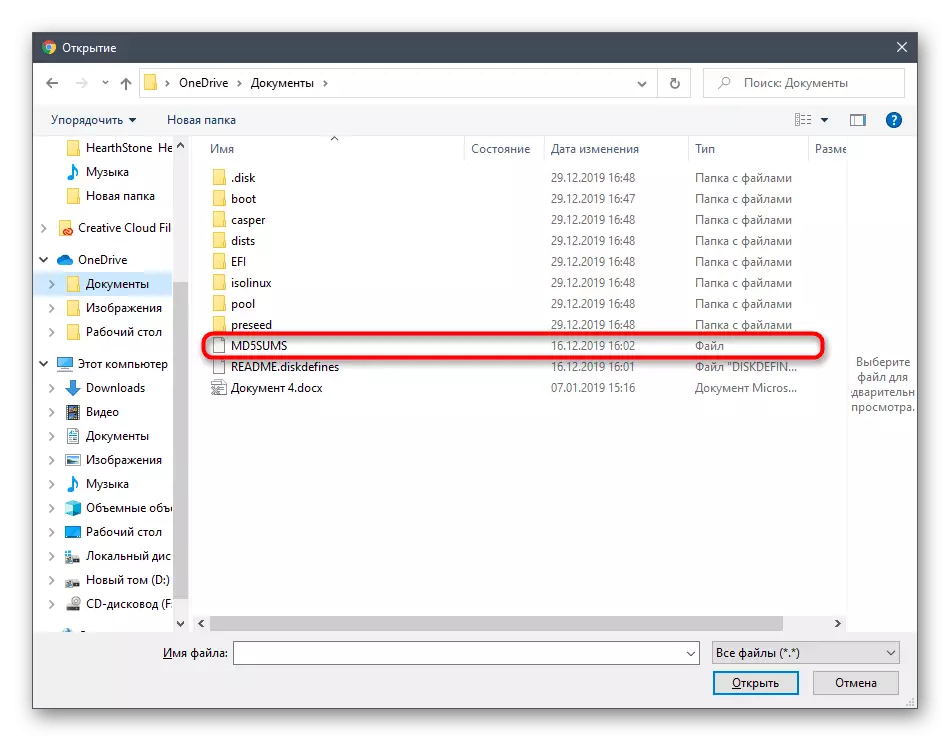
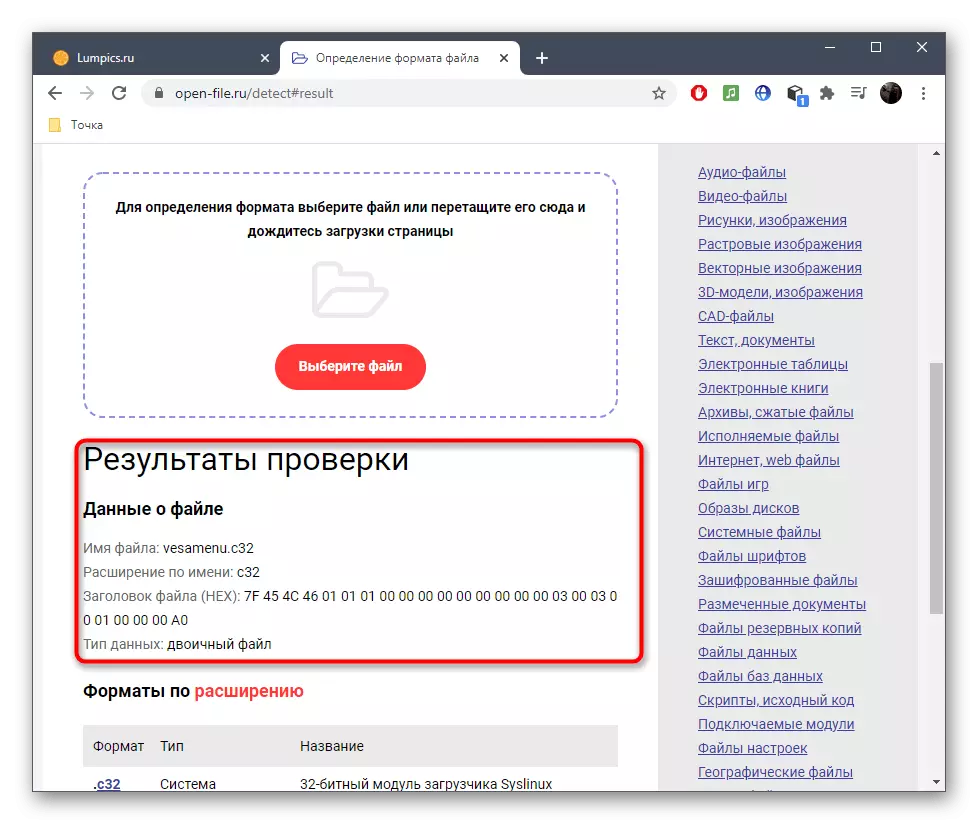
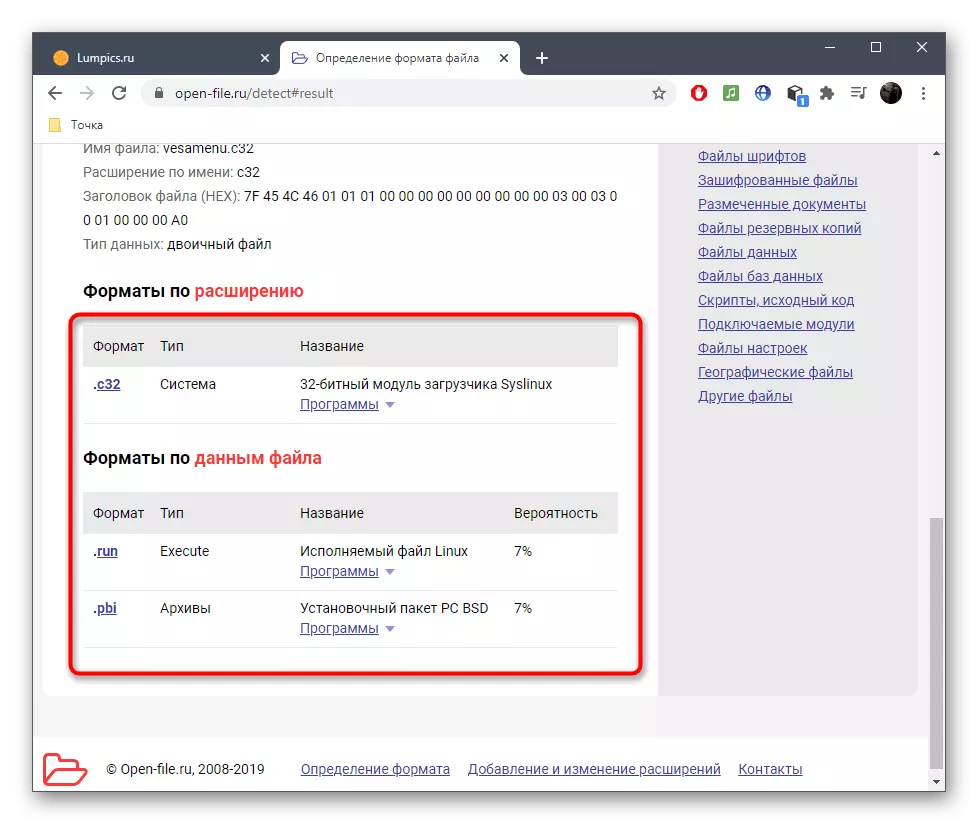
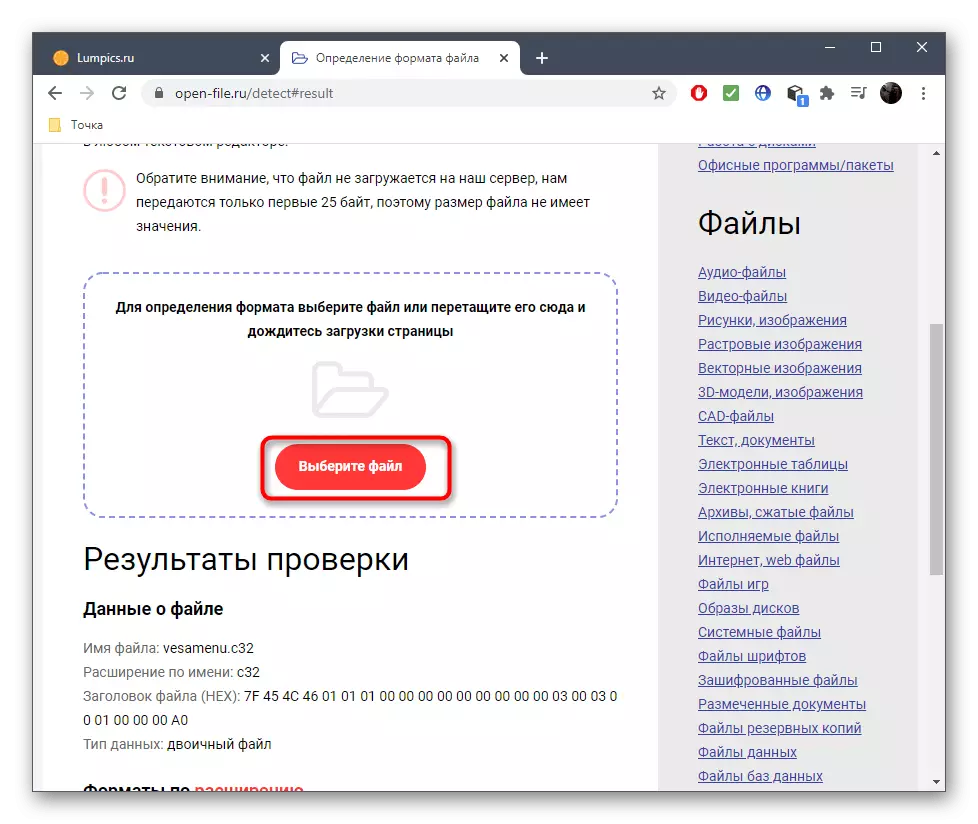
2-әдіс: тексеру
«Интернеттегі қызметті» әзірлеушілердің CheckFilePe барлық белгілі файл форматтары туралы ақпаратты сынап көрді және жинады, сондықтан біз бұл сайтқа тағайындалған тапсырма бойынша жүз пайыз жұмыс жасап, сіз оған сенімді түрде жүре аласыз:
Online Service CheckFileType қызметіне өтіңіз
- Жоғарыдағы сілтемені басу арқылы Seckfiletetype сайтының негізгі бетін ашыңыз. Онда файлды арнайы аймаққа жылжытуға немесе «зерттеуші» арқылы өту үшін «Шолу» түймесін басыңыз.
- Экранда пайда болатын терезеде қажетті элементті табу арқылы каталогтарды жылжытыңыз.
- Әрі қарай, ол дұрыс таңдалғанына көз жеткізіп, «Файл түрін тексеру» түймесін басу керек.
- Жаңа қойындыда онымен байланысты файл түрі туралы ақпаратты көрсетеді және мұндай нысандар пайдаланылатын жерде де таныс болуы мүмкін.
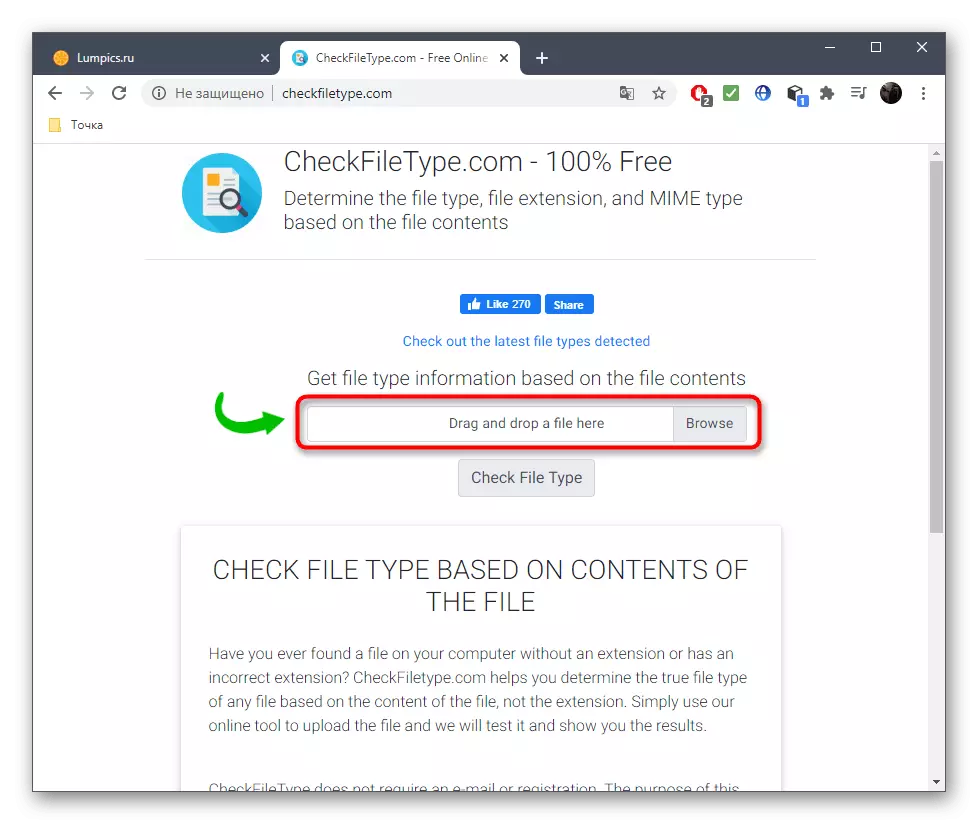
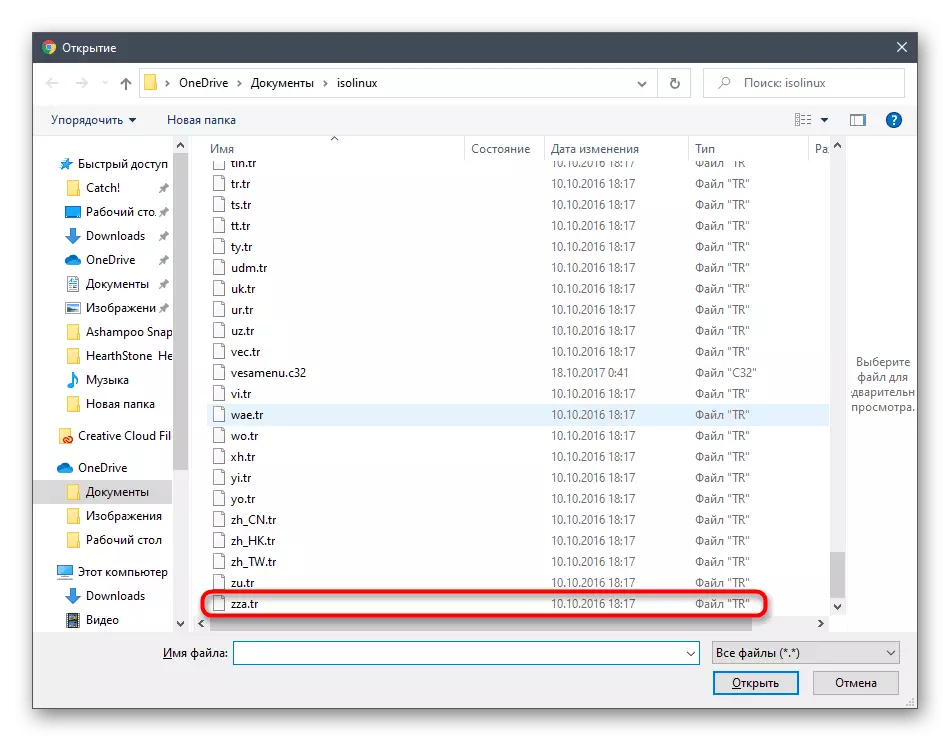
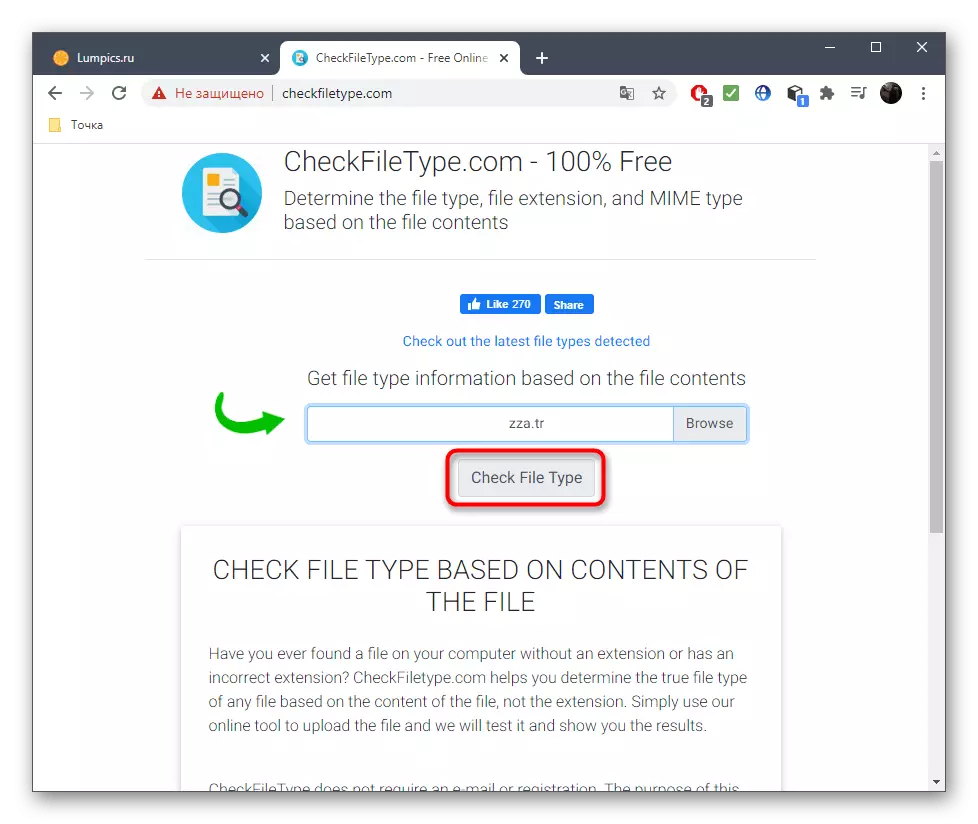

3-әдіс: Aconvert
Соңында, біз алдын-ала айтуға болатын жерде қолдануға болатын Aconvert онлайн қызметін ескертеміз. Файлды тексеру қағидатын шешу оңай болады, ал егер кенеттен қиындықтар туындаса, жай ғана келесі нұсқаулармен танысыңыз.
Aconvert интернет қызметіне өтіңіз
- Aconvert сайтына өту үшін жоғарыдағы сілтемені нұқыңыз. Жүктеу үшін «Файлды таңдау» түймесін басыңыз.
- Таныс принципінде ашылған «Explorer» терезесі арқылы нысанды табыңыз.
- «Қазір талдау!» Түймесін пайдаланыңыз Таңдағаннан кейін файлды тексеруді бастау үшін.
- Жүктеу және тексеру, ағымдағы қойындыны жабпастан күтіңіз.
- Алынған ақпаратты тексеріңіз. Жеке кестеде бұл объект белгілі бір форматқа, форматтың өзін және сипаттамасын қалай көрсететіні туралы ақпарат пайда болады.
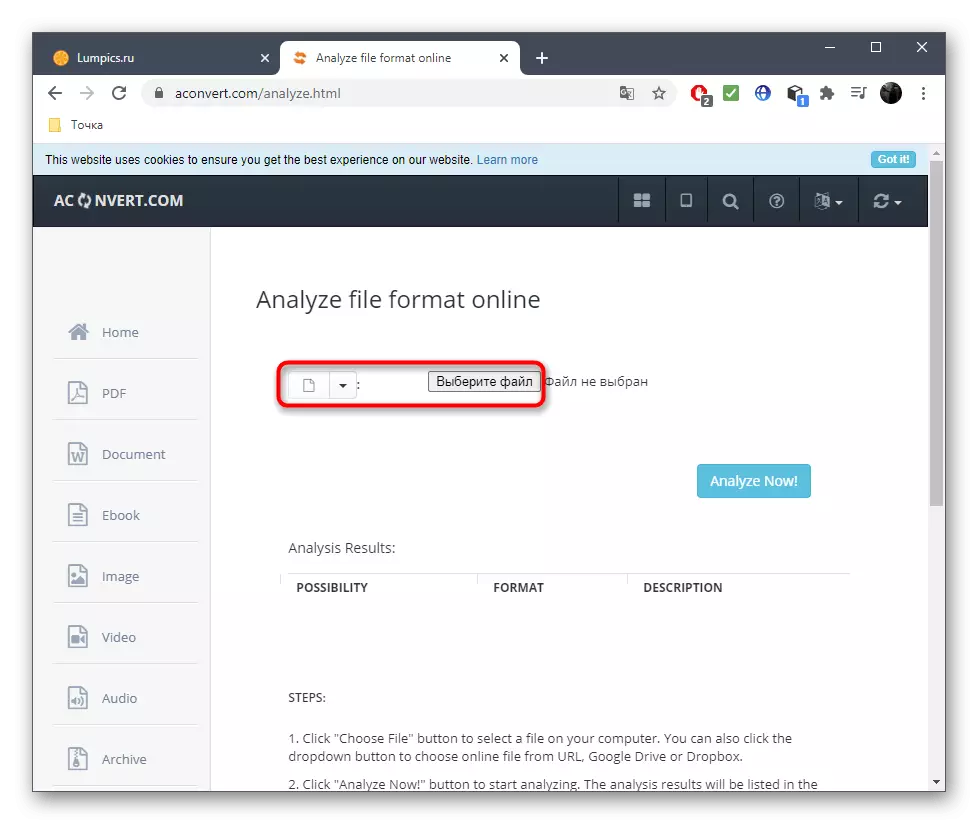
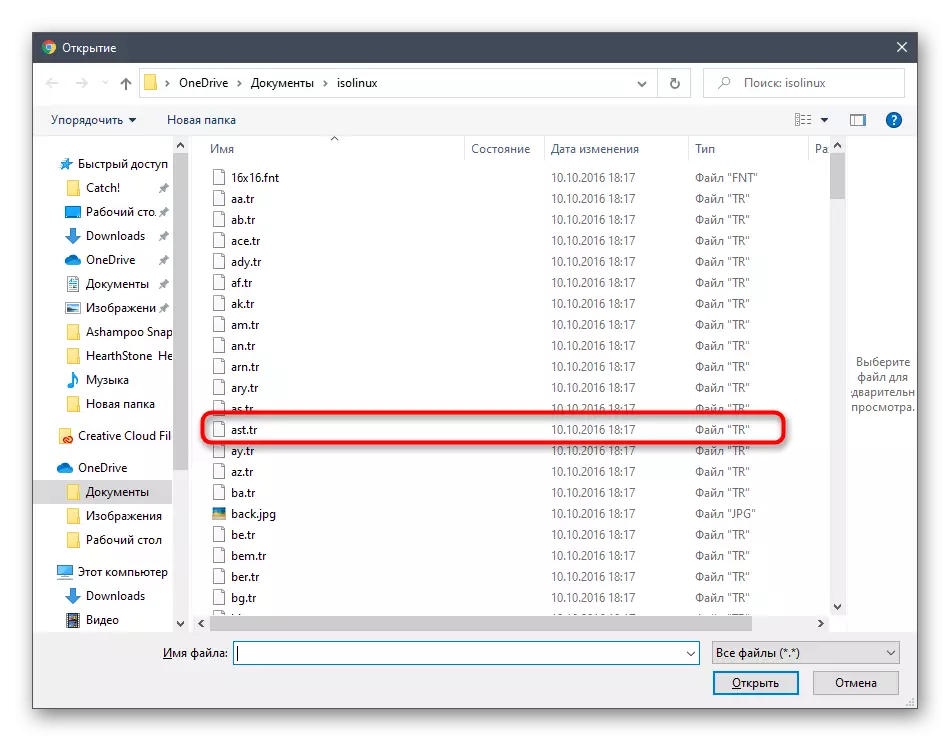
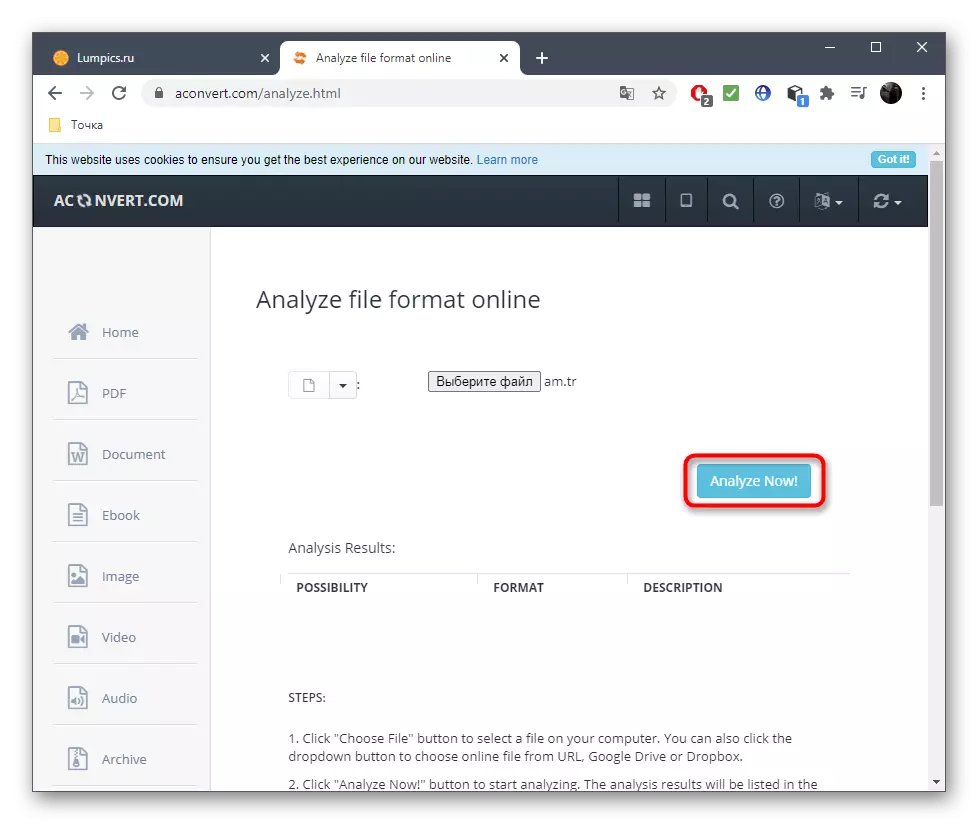
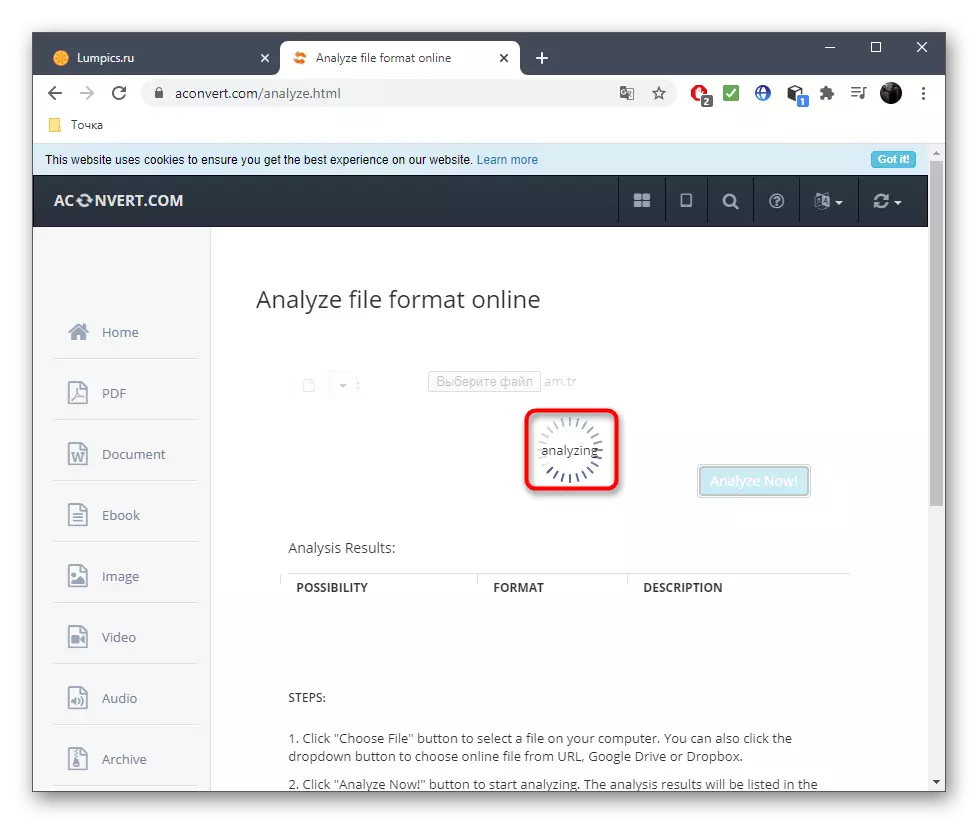
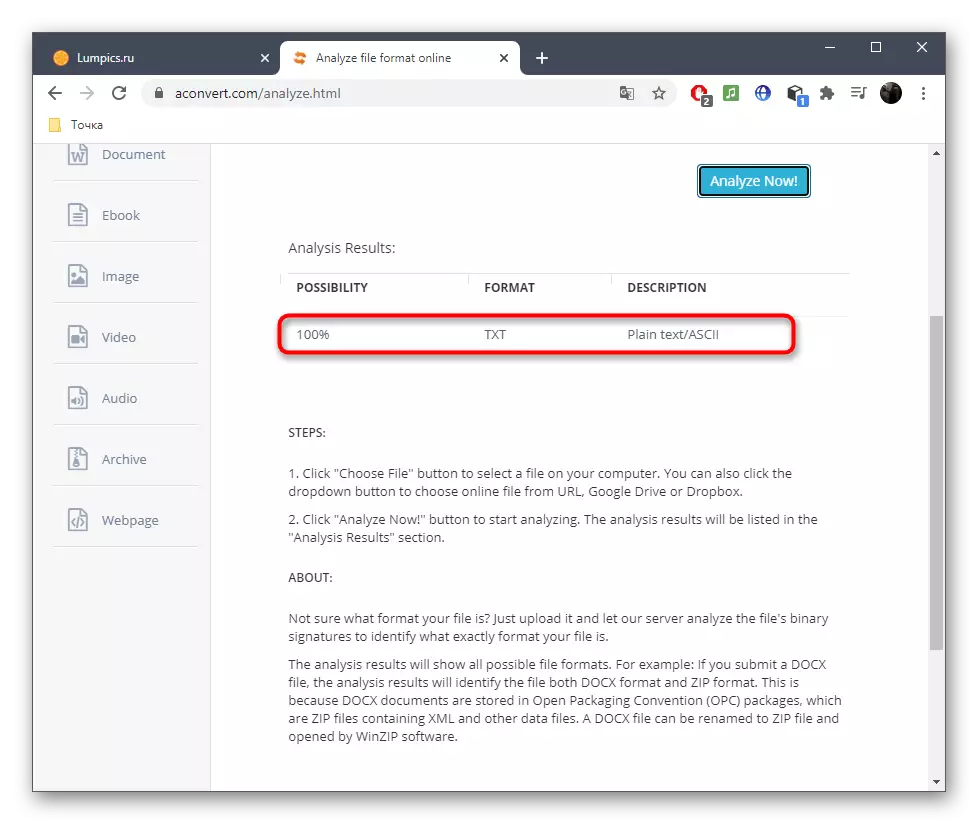
Өкінішке орай, әрқашан онлайн-қызметтердің жоғарыда сипатталмаған, сонымен қатар, олардың ешқайсысы файл пішімін анықтай алмайды. Содан кейін төмендегі мақаланы оқыған толыққанды бағдарламалық жасақтаманы пайдалану ұсынылады.
Толығырақ: Windows 10-да файлдарды кеңейту анықтамасы
